
💡 LG 제품 전문가가 알려주는 확실한 해결책! 인터넷 먹통 문제, 더 이상 걱정하지 마세요. 지금 바로 자가진단하고 안심하세요. 💡
3분 진단! 먹통 원인 분석
갑자기 인터넷이 끊겨 답답하신가요? 내 인터넷, 왜 갑자기 먹통인가요? 몇 가지 주요 원인을 빠르게 진단해 보세요. 간단한 자가 진단으로 문제 해결의 실마리를 찾을 수 있습니다. 우선, 물리적인 연결 상태부터 확인 후, 다음 표를 통해 주요 원인을 점검해 보세요.
인터넷 먹통 주요 원인 & 해결 방법
| 원인 | 설명 | 해결 방법 |
|---|---|---|
| 라우터/모뎀 문제 | 라우터나 모뎀의 일시적인 오류 또는 과열 | 라우터/모뎀 전원 끄고 1분 후 재시작 (하드웨어 리셋). 펌웨어 업데이트 확인. |
| 인터넷 서비스 공급자 (ISP) 문제 | ISP 측의 네트워크 장애 또는 점검 | ISP 고객센터에 문의하여 장애 여부 확인. ISP 웹사이트 또는 앱을 통해 공지 확인. |
| 네트워크 케이블 문제 | 케이블 손상 또는 연결 불량 | 케이블 연결 상태 확인. 다른 케이블로 교체하여 테스트. |
| IP 주소 충돌 | 동일 네트워크 내에서 동일한 IP 주소를 사용하는 기기 존재 | 라우터 관리 페이지에서 DHCP 설정 확인. 각 기기의 IP 주소를 자동으로 할당받도록 설정. |
| 장치 문제 | 컴퓨터, 스마트폰, 노트북 등 장치 자체의 네트워크 설정 문제 | 장치 재부팅, 네트워크 설정 초기화, 네트워크 어댑터 드라이버 업데이트. 와이파이 연결 삭제 후 재연결 |
위 방법들을 시도했는데도 문제가 지속된다면, 전문가의 도움이 필요할 수 있습니다.
💡 인터넷 연결 문제 원인, 속 시원하게 파악하고 해결하자! 💡

5가지 긴급 점검 & 해결책
어휴, 갑자기 인터넷이 끊겨서 얼마나 당황스러우셨어요? 저도 며칠 전에 똑같은 일을 겪었답니다. 중요한 화상 회의 직전에 ‘내 인터넷, 왜 갑자기 먹통인가요?’를 외치며 발만 동동 굴렀죠. 다행히 몇 가지 긴급 점검을 통해 문제를 해결할 수 있었어요. 여러분께도 그 방법을 공유할게요!
나의 경험
와이파이 혼선 대작전!
- 증상: 갑자기 웹페이지 로딩 불가, 메시지 전송 실패
- 원인 추정: 이웃집 와이파이와의 채널 간섭
해결 방법
저처럼 갑작스러운 인터넷 먹통을 겪었을 때, 아래 5단계를 차근차근 따라 해 보세요:
- 모뎀 & 공유기 리부팅: 가장 먼저, 모뎀과 공유기의 전원을 끄고 1분 정도 기다린 후 다시 켜보세요. “껐다 켜면 된다”는 만고불변의 진리, 잊지 마세요!
- 와이파이 비밀번호 변경: 혹시 누군가 몰래 내 와이파이를 쓰고 있는 건 아닐까요? 비밀번호를 복잡하게 바꿔서 보안을 강화해 보세요.
- 와이파이 채널 변경: 주변 와이파이 신호와 겹치지 않도록 공유기 설정에서 채널을 바꿔보세요. (보통 1, 6, 11번 채널이 많이 쓰여요.)
- 랜선 연결 확인: 데스크톱이나 노트북에 랜선을 직접 연결해 보세요. 와이파이 문제는 아닌지 확인할 수 있습니다.
- ISP(인터넷 서비스 제공업체) 문의: 위 방법으로도 해결이 안 된다면, ISP에 전화해서 점검을 요청하세요. 아마존에 접속이 원할하지 않은 경우 특정 사이트 차단과 같은 문제일 수도 있습니다.
이 5가지 방법을 시도해 봤는데도 ‘내 인터넷, 왜 갑자기 먹통인가요?’라는 질문이 머릿속에서 떠나지 않는다면… 전문가의 도움이 필요할지도 몰라요! 하지만 너무 걱정하지 마세요. 차근차근 문제를 해결해 나가면 분명히 다시 쾌적한 인터넷 환경을 누릴 수 있을 거예요.
💡 갑자기 인터넷이 안 되는 이유, 잇쯔넷의 시간 관리 꿀팁에서 찾아보고 생산성까지 올려보세요! 💡

48시간 후에도? 전문가 팁
인터넷 연결 문제가 48시간 이상 지속된다면, 단순한 오류가 아닐 가능성이 높습니다. 다음 전문가 팁을 따라 꼼꼼하게 점검하여 답답한 상황에서 벗어나세요. ‘내 인터넷, 왜 갑자기 먹통인가요?’라는 질문에 대한 명확한 해결책을 제시합니다.
점검 단계
첫 번째 단계: 라우터 & 모뎀 재부팅
라우터와 모뎀의 전원 코드를 뽑고 1분 정도 기다린 후 다시 연결하세요. 모뎀이 먼저 완전히 켜진 후 라우터를 연결해야 합니다.
두 번째 단계: 연결 상태 확인
모뎀과 라우터의 LED 표시등을 확인하세요. 정상적인 경우, 전원, 인터넷 연결, 와이파이 신호 등이 켜져 있어야 합니다. 특정 램프가 깜빡이거나 꺼져 있다면 설명서를 참고하세요.
세 번째 단계: 랜 케이블 점검
라우터와 컴퓨터를 연결하는 랜 케이블이 제대로 연결되어 있는지, 손상된 부분은 없는지 확인하세요. 다른 랜 케이블로 교체하여 테스트해 보세요.
네 번째 단계: 와이파이 상세 설정 확인
와이파이 비밀번호가 틀리지 않았는지, 맥 어드레스 필터링이나 자녀 보호 기능 등이 활성화되어 있는지 확인하세요. 공유기 설정 페이지에서 변경할 수 있습니다.
심화 단계
다섯 번째 단계: 인터넷 회선 점검
다른 장치(스마트폰 등)로 와이파이에 연결하여 인터넷이 되는지 확인하세요. 만약 다른 장비에서도 인터넷이 안된다면, 인터넷 회선 자체의 문제일 가능성이 높습니다. 통신사에 문의하세요.
여섯 번째 단계: 네트워크 드라이버 확인
컴퓨터의 네트워크 어댑터 드라이버가 최신 버전인지 확인하고, 필요한 경우 드라이버를 업데이트하세요. 장치 관리자에서 네트워크 어댑터 부분을 확인 할 수 있습니다.
최후의 수단
일곱 번째 단계: 네트워크 초기화
윈도우 설정의 ‘네트워크 초기화’ 기능을 사용하여 네트워크 설정을 초기화합니다. 이 방법은 최후의 수단이며, 모든 네트워크 설정이 초기화되므로 신중하게 진행하세요.
주의사항
위 방법들을 시도했음에도 문제가 해결되지 않는다면, 통신사 기술 지원팀에 문의하여 전문적인 도움을 받으세요. 또한, 공유기의 펌웨어 업데이트도 주기적으로 확인하는 것이 좋습니다.
💡 시스템 복구, 오류 수정, 만약의 데이터 손실까지 대비하세요! 한 번에 완벽하게! 💡

99% 해결! 흔한 오류 해결
갑자기 인터넷이 먹통이 되어 답답하신가요? 중요한 업무 중이거나, 영화를 보던 중, 심지어 게임을 하던 중에도 발생하는 이 문제는 정말 짜증나는 일입니다. 걱정 마세요! 흔한 오류들은 몇 가지 간단한 방법으로 해결할 수 있습니다. 99% 해결 가능한 방법을 알아볼까요?
문제 분석
사용자 경험
“퇴근 후 넷플릭스를 보려는데 갑자기 인터넷이 끊겨서 너무 짜증 났어요.” – 익명의 사용자 후기
대부분의 ‘내 인터넷, 왜 갑자기 먹통인가요?’라는 질문은 다음과 같은 원인을 가집니다.
- 라우터 문제: 라우터가 과열되었거나, 일시적인 오류가 발생했을 수 있습니다.
- 인터넷 서비스 공급자 (ISP) 문제: ISP 측의 기술적인 문제일 가능성도 배제할 수 없습니다.
- 케이블 연결 문제: 랜선 연결이 느슨하거나 손상되었을 수 있습니다.
- IP 주소 충돌: 네트워크 내에서 IP 주소가 충돌하는 경우가 발생할 수 있습니다.
해결책 제안
해결 방안
- 라우터 재부팅: 라우터 전원 코드를 뽑고 30초 후 다시 연결하세요. 가장 흔하고 효과적인 방법입니다.
“라우터 재부팅은 간단하지만 가장 강력한 해결책 중 하나입니다.” – 네트워크 전문가 김OO
- 케이블 연결 확인: 라우터와 모뎀, 그리고 PC/노트북에 연결된 랜선이 제대로 연결되어 있는지 확인하고 다시 연결해 보세요.
- IP 주소 갱신: 윈도우 사용자는 명령 프롬프트에서 `ipconfig /release` 후 `ipconfig /renew`를 입력하여 IP 주소를 갱신합니다. 맥 사용자는 시스템 환경설정 > 네트워크에서 DHCP 임대 갱신을 시도해 보세요.
- ISP에 문의: 위의 방법으로 해결되지 않으면 ISP 고객센터에 문의하여 기술적인 문제가 있는지 확인해 보세요.
위 방법들을 시도해 보시고, 부디 인터넷 연결 문제를 해결하시길 바랍니다! 만약, 문제가 지속된다면 전문적인 네트워크 기술자에게 도움을 요청하는 것을 고려해 보세요.
💡 최악의 상황에도 대비하세요! 시스템 복구, 오류 수정, 데이터 복구 방법까지 완벽하게 알려드립니다. 💡
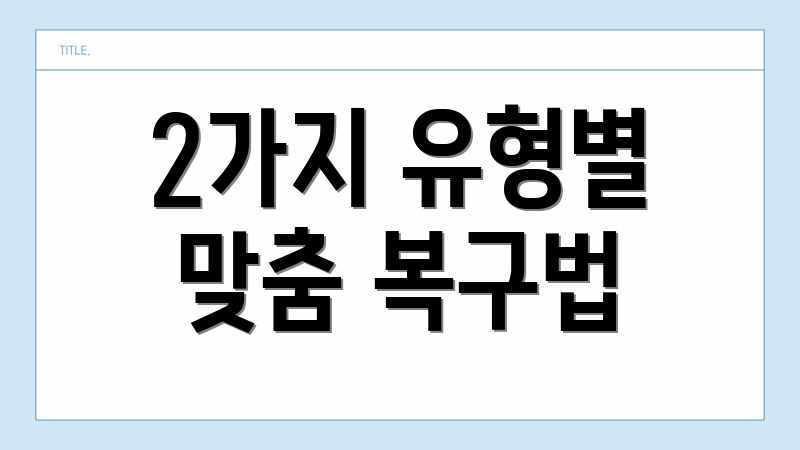
2가지 유형별 맞춤 복구법
갑자기 인터넷이 먹통이 되었을 때, 당황하지 말고 침착하게 접근하는 것이 중요합니다. 내 인터넷, 왜 갑자기 먹통인가요? 라는 질문에 대한 해답은 크게 ‘소프트웨어적 오류’와 ‘하드웨어적 문제’ 두 가지로 나눌 수 있으며, 각 유형에 맞는 복구법을 적용해야 합니다.
소프트웨어적 오류 vs. 하드웨어적 문제
소프트웨어적 오류 해결
소프트웨어적 오류는 주로 IP 주소 충돌, DNS 서버 문제, 드라이버 오류 등으로 발생합니다. 이 경우, 공유기 재부팅, 네트워크 설정 초기화, 랜 카드 드라이버 업데이트 등을 시도해 볼 수 있습니다. 장점은 비교적 간단하게 해결 가능하며, 전문적인 지식이 없어도 시도해 볼 수 있다는 것입니다. 하지만, 근본적인 원인을 파악하지 못하면 재발할 가능성이 높다는 단점이 있습니다.
하드웨어적 문제 해결
반면, 하드웨어적 문제는 랜 케이블 불량, 공유기 고장, 통신사 장비 문제 등으로 발생합니다. 이 경우, 랜 케이블 교체, 공유기 점검, 통신사 AS 요청 등을 고려해야 합니다. 이 방법의 장점은 물리적인 문제를 해결하여 안정적인 인터넷 환경을 구축할 수 있다는 것입니다. 하지만, 문제 해결에 시간과 비용이 소요될 수 있으며, 때로는 전문가의 도움이 필요할 수 있다는 단점이 있습니다.
결론 및 제안
종합 분석
소프트웨어적 오류와 하드웨어적 문제는 증상만으로는 쉽게 구분하기 어려울 수 있습니다. 따라서, 먼저 간단한 소프트웨어적 해결 방법을 시도해보고, 그래도 문제가 해결되지 않으면 하드웨어적 문제일 가능성을 염두에 두고 점검하는 것이 좋습니다. 인터넷 연결 상태를 나타내는 LED 램프, 오류 메시지 등을 꼼꼼히 확인하면 문제 유형을 파악하는데 도움이 될 수 있습니다.
결론적으로, 내 인터넷 연결이 갑자기 끊어졌을 때는 침착하게 문제의 원인을 파악하고, 자신에게 맞는 복구 방법을 선택하는 것이 중요합니다. 필요하다면 통신사나 전문가의 도움을 받는 것도 좋은 방법입니다.
💡 흔한 프린터 문제, 더 이상 혼자 끙끙 앓지 마세요! FAQ에서 빠르게 해결책을 찾아보세요. 💡
자주 묻는 질문
Q: 갑자기 인터넷이 연결되지 않을 때 가장 먼저 확인해야 할 사항은 무엇인가요?
A: 가장 먼저 모뎀과 공유기의 전원 상태를 확인하세요. 전원 케이블이 제대로 연결되어 있는지, 전원 버튼이 켜져 있는지 확인하고, 둘 다 켜져 있다면 전원을 껐다가 약 30초 후에 다시 켜보세요. 이 기본적인 재부팅 과정으로 대부분의 간단한 연결 문제를 해결할 수 있습니다.
Q: 모뎀과 공유기를 재부팅했는데도 인터넷이 안 되면 어떻게 해야 하나요?
A: 다음으로 인터넷 서비스 제공업체(ISP)에 장애가 발생했는지 알아보세요. ISP의 웹사이트 또는 고객센터를 통해 현재 서비스 상태를 확인하거나, 다른 사용자들이 인터넷 연결에 어려움을 겪고 있는지를 소셜 미디어를 통해 알아보세요. ISP 측 문제라면 해결될 때까지 기다려야 합니다.
Q: 집 안의 특정 기기에서만 인터넷이 안 되는 경우, 문제 해결 방법은 무엇인가요?
A: 해당 기기의 Wi-Fi 연결 설정을 확인하세요. 올바른 Wi-Fi 네트워크에 연결되어 있는지, 비밀번호가 정확하게 입력되었는지 확인합니다. 또한, 기기의 Wi-Fi 어댑터 드라이버를 최신 버전으로 업데이트하거나, 네트워크 설정을 초기화하는 것도 도움이 될 수 있습니다. 다른 기기에서는 인터넷이 정상적으로 작동한다면, 문제의 원인은 특정 기기에 있을 가능성이 높습니다.
Q: IP 주소 충돌”이라는 메시지가 뜨면서 인터넷 연결이 안 되는 경우는 어떻게 해결해야 하나요?
A: IP 주소 충돌은 여러 기기가 동일한 IP 주소를 사용하려고 할 때 발생합니다. 공유기 설정 페이지에 접속하여 DHCP 서버 기능을 활성화하거나, 각 기기의 IP 주소를 수동으로 설정하여 충돌을 피할 수 있습니다. 공유기 설명서를 참고하여 DHCP 설정을 확인하고 필요한 조치를 취하세요.
Q: 인터넷 연결이 불안정하고 속도가 느려졌을 때 시도해 볼 수 있는 방법은 무엇인가요?
A: 공유기의 펌웨어를 최신 버전으로 업데이트하고, 공유기의 위치를 변경하여 Wi-Fi 신호 강도를 개선해보세요. 또한, 공유기와 인터넷 사용 기기 사이에 장애물이 없는지 확인하고, 2.4GHz 대역 대신 5GHz 대역을 사용하는 것도 속도 향상에 도움이 될 수 있습니다. 만약 문제가 지속된다면, ISP에 연락하여 회선 점검을 요청하는 것을 고려해보세요.

